新しい MacBook が発表された
- 2008.10.20 Monday
- gadgets
ご承知の通り、新しい MacBook が発表されました。
![MacBook (2008) © 2008 Apple Inc. [画像]MacBook (2008) © 2008 Apple Inc.](http://serennz.sakura.ne.jp/sb/img/img205_macbook2008.jpg)
第一印象は「かなりいい感じ」。
気になるのは、新しいぱっと見ボタンレスなトラックパッドでしょうか。実物に触れて来たという t0mori さん、
トラックパッドは思いの外普通に、今までとまったく同じ感覚で操作出来、拍子抜けだったくらい。一瞬ボタンがないのを忘れてクリックしている僕がいました。
見た目よりも「普通」とのこと。やはり製品として形としている以上、完成度は高い様子。
今まで通り2フィンガータップでのコンテキストメニュー表示も選択出来、左右に物理ボタンで割り当てる事も出来る。マルチタッチジェスチャーも快適で、確かにこれは新しいUIの到来を予感させる仕上がり。独立したボタンを排しパッド面積を稼ぎつつ、物理的なボタンを残したアップルらしいアプローチには感服。
……なるほど。でも、個人的に気になっている部分は「そこ」じゃないんですよね。
個人的に新しいトラックパッドで気になっているのは、ドラッグ & ドロップの操作です。
マウスで説明すると「移動距離が足りず、一度宙に浮かせてから移動する」という操作を、この新しいトラックパッドでどのように解決しているのか、がすごく気になっています。
ボタンがトラックパッドと一体化することにより、トラックパッド自体の操作領域が広がりましたから、とりあえず本体のみで使用する限りは問題ないのかも知れません。その場合でもマルチディスプレイでは、上記の操作が必要になる場面があると考えられますので、どうなのかなと。
とは言え、日常の使用ではワイヤレスマウスを使うことになると思うので、ことさら意識する必要はないんですが……。
t0mori さんが気にされている「Firewire が省略された」点は、確かにちょっと残念。残念なんですが、現状の使用状況を省みると、なくても OK なので、個人的にはマイナスポイントにはならないです。
初代 MacBook 所有者として、「いい」と思った点を挙げると……
- グラフィックチップの刷新
- 本体デザインの変更
グラフィックチップの刷新は、影響が大きそうです。
Mac OS X のインタフェースって、ハードウェアのグラフィックアクセラレーションの恩恵も大きい印象があるので、全体的によりきびきび動く感じが体感できるんじゃないかと思います。
本体デザインの変更は、やはり一番の「目玉」でしょう。
今所有している MacBook と比べると、200g ほど軽くなっているようです。今の MacBook はほぼ毎日持ち歩いていて、全然苦にならないんですが、軽くなるのは大歓迎。
ユニボディは、格好良いだけじゃなくて、剛性もしっかり取れている印象です。所有している MacBook は、パームレスト部分が黄ばんで交換しましたが、そういう心配もなさそう。
という訳で、いずれは欲しいなぁ……。
ちなみにスティーブ・ジョブズがプレゼンテーションを行なっている Apple のキーノート (基調講演) は、ポッドキャスト (動画) として配信されています (環境によっては iTunes が立ち上がります)。
今回の新しい MacBook の紹介プレゼンテーションも早速アップされています。
スティーブ・ジョブズのプレゼンテーションは「現実歪曲空間」とも呼ばれるほどのものなのは有名ですが、英語の教材としても「使える」と個人的に思っています。
何より個人的に「すごく興味のある」分野の話しかしないので、すっと話題に入っていけるというのが大きいとは思いますけど。
スポンサーリンク

![新しいホーム画面 [画像]iPod touch 1.1.3 ソフトウェアアップグレードを適用した iPod touch。](http://serennz.sakura.ne.jp/sb/img/img159_ipod_touch_113upgrade.jpg) アイコンが増えて「らしく」なった新しいホーム画面。
アイコンが増えて「らしく」なった新しいホーム画面。![[画像]MacBook Air © 2008 Apple Inc. [画像]MacBook Air © 2008 Apple Inc.](http://serennz.sakura.ne.jp/sb/img/img143_macbookair.jpg)
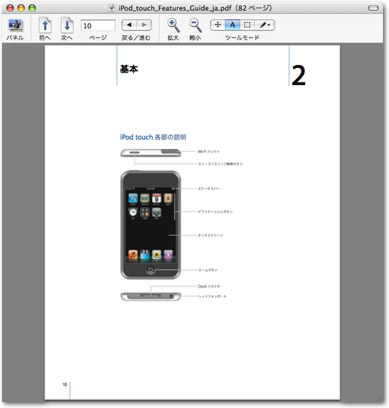
![iPod touch 外箱 [写真] iPod touch 外箱](http://serennz.sakura.ne.jp/sb/img/img117_ipod_touch.jpg) こちら、ニュージーランドでもぼちぼち入荷し始めた様子の
こちら、ニュージーランドでもぼちぼち入荷し始めた様子の ![iPod touch 外箱比較 [写真] iPod touch 外箱比較](http://serennz.sakura.ne.jp/sb/img/img115_ipod_touch_case.jpg) 一般的な VHS ビデオパッケージより iPod touch の箱の方が小さい
一般的な VHS ビデオパッケージより iPod touch の箱の方が小さい![iPod touch とご対面 [写真] iPod touch とご対面](http://serennz.sakura.ne.jp/sb/img/img118_ipod_touch_open.jpg)
![SimpleBoxes in iPod touch [写真] SimpleBoxes in iPod touch](http://serennz.sakura.ne.jp/sb/img/img116_ipod_touch_safari.jpg)
![[図] MacBook液晶側にある磁石の位置 [図] MacBook液晶側にある磁石の位置](http://serennz.sakura.ne.jp/sb/img/img61_macbook_magnet.png)
![[図] MacBook磁石の活用法 [図] MacBook磁石の活用法](http://serennz.sakura.ne.jp/sb/img/img62_macbook_clip.png)